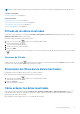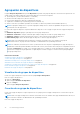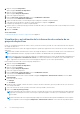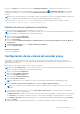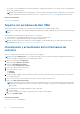Users Guide
Table Of Contents
- SupportAssist versión 2.2 para Dell OpenManage Essentials Guía del usuario
- Visión general
- Instalación, actualización y desinstalación de SupportAssist
- Uso de Dell SupportAssist
- Inicio de SupportAssist
- Introducción a SupportAssist
- Configuración de las credenciales de tipo de dispositivo predeterminadas
- Configuración de los valores del servidor de correo electrónico SMTP local
- Verificación del estado del dispositivo
- Prueba de conectividad
- Edición de las credenciales de dispositivo
- Restablecimiento de las credenciales específicas del dispositivo a las credenciales de tipo de dispositivo predeterminadas
- Sobrescritura de las credenciales específicas del dispositivo con las credenciales de tipo de dispositivo predeterminadas
- Filtrado de la recopilación de registros del sistema
- Envío de los registros del sistema de forma manual
- Activación o desactivación de la recopilación automática de registros del sistema
- Activación o desactivación de la programación de la recopilación de registros del sistema
- Programación de la recopilación periódica de registros del sistema
- Programación de recopilación de registros del sistema predeterminada
- Desactivación de la programación de recopilación de registros del sistema para un tipo de dispositivo específico
- Visualización de la lista de casos
- Visualización del inventario de dispositivos
- Filtrado de los datos mostrados
- Eliminación de filtros de los datos mostrados
- Cómo ordenar los datos mostrados
- Agrupación de dispositivos
- Visualización de grupos de dispositivos
- Creación de un grupo de dispositivos
- Administración de dispositivos en un grupo de dispositivos
- Administración de credenciales de un grupo de dispositivos
- Visualización y actualización de la información de contacto de un grupo de dispositivos
- Edición de detalles de grupos de dispositivos
- Eliminación de un grupo de dispositivos
- Credenciales del dispositivo usados por SupportAssist
- Configuración de las credenciales del sistema
- Actualización automática
- Configuración de los valores del servidor proxy
- Confirmación de la conectividad a través del servidor proxy
- Suscribirse o desuscribirse de los correos electrónicos con informes de recomendación de servidor de ProSupport Plus
- Configuración de los valores de notificaciones por correo electrónico
- Establecimiento de SupportAssist en modo de mantenimiento
- Soporte con servidores de Dell OEM
- Visualización y actualización de la información de contacto
- Acceso y visualización de los registros
- Acceso y visualización de la recopilación de registros del sistema
- Visualización de la información del producto SupportAssist
- Visualización de información de soporte
- Acceso a la ayuda contextual
- Solución de problemas
- Instalación de SupportAssist
- Problema de registro
- Cómo asegurar una comunicación correcta entre la aplicación de SupportAssist y el servidor de SupportAssist
- Verificación de la instalación de los componentes de la recopilación
- Inicio de SupportAssist
- Servicios
- Error de recopilación
- Error de carga de recopilación
- Seguridad
- Solución de problemas de error de conexión SSL
- Contrato de servicio
- Advertencias de etiquetas de servicio
- Interfaz de usuario de Dell SupportAssist
- Recursos y documentos relacionados
- Apéndice de código de error
Si hace clic en Cancelar en la ventana de notificación de Actualización disponible o se produce un error durante el proceso de
actualización, al actualizar el sitio en el navegador Web, se muestra la notificación de actualización disponible en el encabezado
de SupportAssist. Puede hacer clic en la notificación actualización disponible para descargar e instalar las actualizaciones en otro
momento.
NOTA: Una vez que las actualizaciones se descargan e instalan, es posible que se muestre un mensaje de actualización satisfactoria.
Para ver y utilizar las últimas actualizaciones y mejoras, debe actualizar pantalla principal de SupportAssist.
El archivo de registro, AutoUpdate-log-file.txt, relacionado a la actualización de SupportAssist, se puede encontrar en
C:\Program Files (x86)\Dell\Dell Integrated Support\logs.
Habilitación de la actualización automática
Para activar la actualización automática siga las indicaciones a continuación:
NOTA: La pestaña Configuración solo es accesible si ha iniciado sesión como miembro de un grupo de administradores del sitio, de
usuarios avanzados o de administradores de OpenManage Essentials.
1. Haga clic en la pestaña de Configuración.
Aparecerá la página Registros del sistema.
2. Haga clic en Preferencias.
Se muestra la página Actualización automática, Configuración del correo electrónico, Recopilación de soporte y Modo de
mantenimiento.
3. En Actualización automática, seleccione Activar actualización automática.
4. Haga clic en Guardar cambios.
Referencias relacionadas
Preferencias en la página 58
Configuración de los valores del servidor proxy
Si el sistema se conecta a Internet a través de un firewall o un servidor proxy, los valores de proxy deben estar configurados en
SupportAssist. La configuración de los valores de proxy permite que la aplicación de SupportAssist se comunique con el servidor de
SupportAssist alojado por Dell.
Para configurar los valores del servidor proxy, siga los pasos a continuación:
NOTA:
La pestaña Configuración solo es accesible si ha iniciado sesión como miembro de un grupo de administradores del sitio, de
usuarios avanzados o de administradores de OpenManage Essentials.
1. Haga clic en la pestaña de Configuración.
Aparecerá la página Registros del sistema.
2. Haga clic en Configuración de proxy.
Aparece la página Configuración de proxy.
3. Seleccione Usar ajustes de proxy.
NOTA: SupportAssist solo es compatible con el protocolo de autenticación de Windows NT LAN Manager (NTLM).
4. Escriba el nombre o la dirección del servidor proxy y los detalles del número de puerto del proxy.
NOTA:
Si no se proporcionan las credenciales del servidor proxy, SupportAssist se conectará al servidor proxy como usuario
anónimo.
5. Si el servidor proxy necesita autenticación, seleccione Proxy requiere autenticación y, a continuación, proporcione la siguiente
información en los campos correspondientes:
● Nombre de usuario: el nombre de usuario debe contener uno o más caracteres imprimibles y no puede superar los 104 caracteres.
● Contraseña: la contraseña de usuario debe contener uno o más caracteres imprimibles y no puede superar los 127 caracteres.
● Confirmar contraseña: repita la contraseña de usuario. La contraseña debe coincidir con la indicada en el campo Contraseña.
6. Haga clic en Aplicar.
SupportAssist prueba la configuración del servidor proxy, y el resultado de la prueba se muestra en un cuadro de diálogo.
Uso de Dell SupportAssist
37